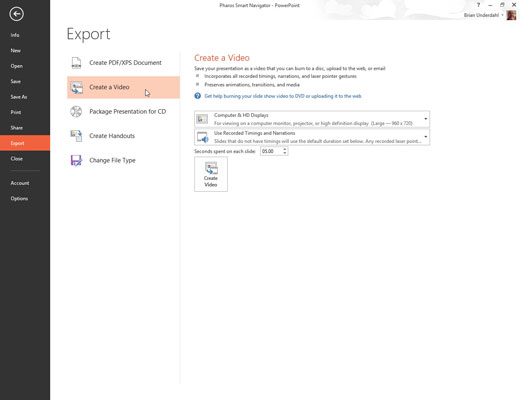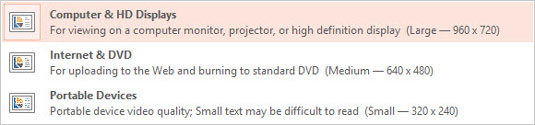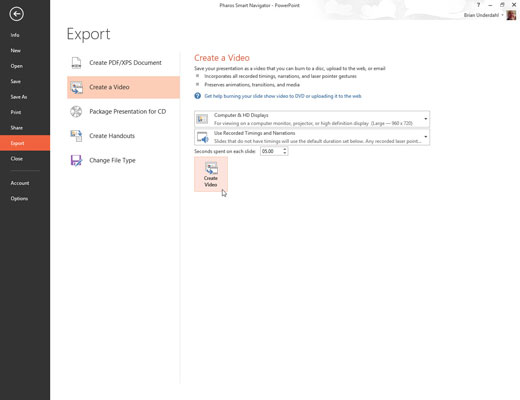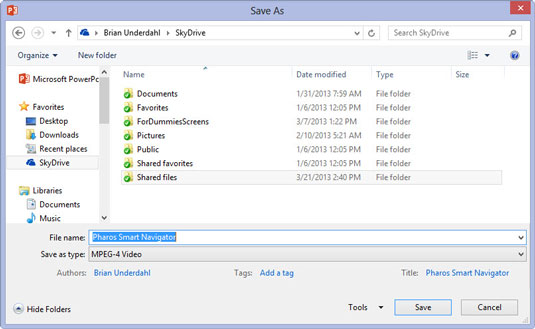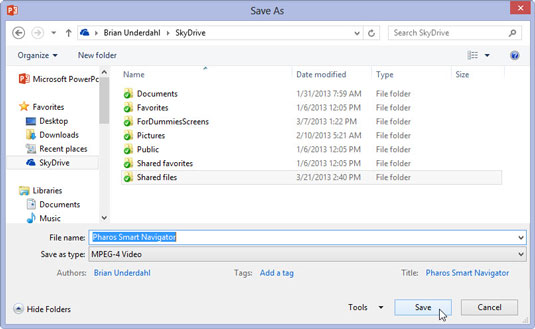(Valikuline) Salvestage slaidide ajastused ja jutustus, mida soovite kasutada.
Kui jätate selle sammu vahele, kuvatakse saadud videos iga slaidi teatud aja.
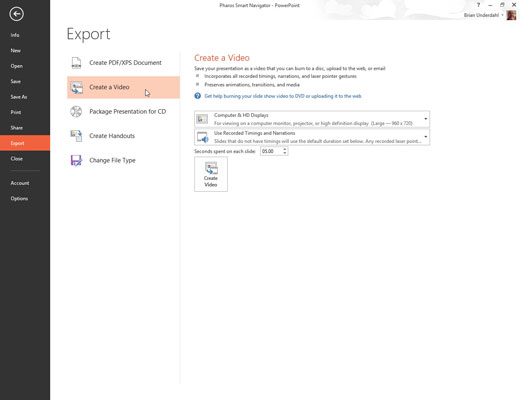
Valige Fail → Ekspordi → Loo video.
Kuvatakse lavatagulise video loomise vaade.
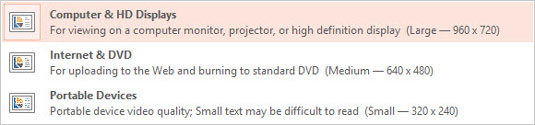
Valige video kvaliteet.
Video loomise lehe esimene rippmenüü võimaldab teil valida, kas teie video on sihitud arvutiekraanidele, Internetile või kaasaskantavatele seadmetele.
Valige video kvaliteet.
Video loomise lehe esimene rippmenüü võimaldab teil valida, kas teie video on sihitud arvutiekraanidele, Internetile või kaasaskantavatele seadmetele.

Valige, kas kasutada salvestatud ajastusi ja jutustusi.
Kui otsustate salvestatud ajastust mitte kasutada, saate määrata iga slaidi kuvamise kestuse. (Vaikimisi on 5 sekundit.)
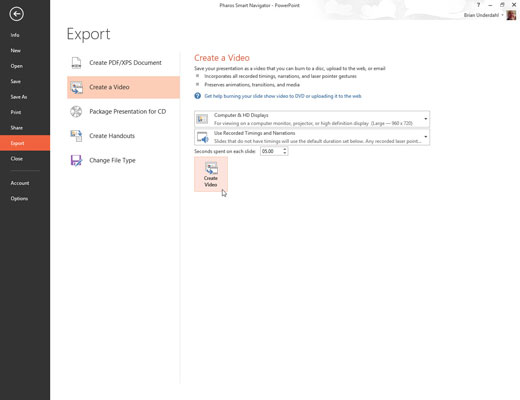
Klõpsake nuppu Loo video.
Ilmub dialoogiboks Salvesta nimega.
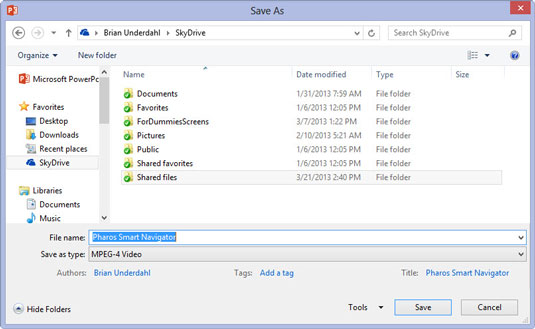
Valige kaust, kuhu soovite faili salvestada, ja sisestage failinimi, mida soovite kasutada.
Vaikimisi salvestatakse videofail esitlusega samasse kausta ja sellel on sama nimi, kuid laiendiga .wmv.
Valige kaust, kuhu soovite faili salvestada, ja sisestage failinimi, mida soovite kasutada.
Vaikimisi salvestatakse videofail esitlusega samasse kausta ja sellel on sama nimi, kuid laiendiga .wmv.
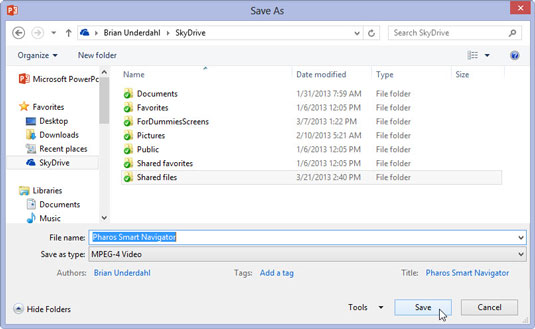
Klõpsake nuppu Salvesta.
Video luuakse.
Sõltuvalt esitluse suurusest ja valitud kvaliteedist võib video loomine võtta kaua aega. Olekuribal kuvatakse edenemisriba, mis näitab video edenemist. Saate video loomise ajal PowerPointis muud tööd jätkata, kuid teie arvuti reageerib tõenäoliselt aeglaselt, kuni video on lõppenud.
Saate vaadata videot Windows Media Playeris, navigeerides selle juurde Windows Exploreris ja topeltklõpsates video .wmv-failil.